Cum se creează întâlniri / întâlniri recurente în momente diferite în Outlook?
În mod implicit, atunci când creați întâlnire sau întâlnire recurentă în Outlook, întreaga serie a întâlnirii sau întâlnirii recurente va avea o dată și o dată regulată. Outlook nu vă oferă nicio caracteristică pentru crearea de întâlniri sau întâlniri recurente în momente diferite. Dacă doriți să creați o întâlnire sau o întâlnire recurentă în momente diferite, trebuie mai întâi să creați o întâlnire sau o întâlnire recurentă și apoi să schimbați manual întâlnirile sau întâlnirile specificate în Outlook. Vă rugăm să faceți următoarele.
Creați întâlnire / întâlnire recurentă la momente diferite în Outlook
Creați o întâlnire sau o întâlnire recurentă
Schimbați întâlnirile sau întâlnirile specificate în momente diferite
- Automatizați e-mailurile cu Auto CC / BCC, Auto înainte prin reguli; trimite Răspuns automat (În afara biroului) fără a necesita un server de schimb...
- Primiți mementouri ca Avertisment BCC când răspundeți la toate în timp ce vă aflați în lista BCC și Amintiți-vă când lipsesc atașamentele pentru atașamente uitate...
- Îmbunătățiți eficiența e-mailului cu Răspunde (toate) cu atașamente, Adăugați automat salutul sau data și ora în semnătură sau subiect, Răspunde la mai multe e-mailuri...
- Simplificați e-mailurile cu Rechemare e-mailuri, Instrumente de atașare (Comprimați toate, Salvați automat toate...), Eliminați duplicatele, și Raport rapid...
 Creați întâlnire / întâlnire recurentă la momente diferite în Outlook
Creați întâlnire / întâlnire recurentă la momente diferite în Outlook
Pentru a crea întâlniri / întâlniri recurente la diferite ore din Outlook, procedați după cum urmează.
Creați o întâlnire sau o întâlnire recurentă
1. În primul rând, trebuie să creați o nouă întâlnire sau întâlnire în calendarul Outlook.
2. În Întâlnire or Numire fereastră, completați Subiect si Locație câmpuri și apoi faceți clic pe Repetare în Întâlnire tab.

notițe: Dacă este o întâlnire pe care o creați, vă rugăm să păstrați La câmp gol.
3. În Repetarea numirii caseta de dialog, definiți Numiretimp, Model de recurență si Gama de recurență pentru propriile dvs. nevoi și apoi faceți clic pe OK butonul.

4. Acum salvați întâlnirea sau întâlnirea recurentă.
1). Pentru o întâlnire recurentă, faceți clic pe Salvați și închideți butonul sub Numireserie filă;
2). Pentru întâlniri recurente, faceți clic pe Economisiți butonul pentru al salva. Vedeți captura de ecran:
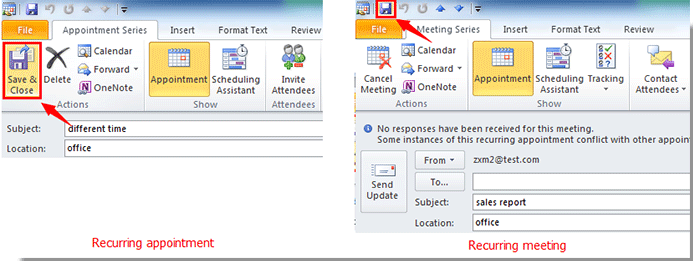
5. Apoi Numire fereastra se închide automat. Dar trebuie să faceți clic manual pe Închide pentru a închide butonul Întâlnire fereastră.
Schimbați întâlnirile sau întâlnirile specificate în momente diferite
După crearea unei serii de întâlniri sau întâlniri recurente, acum trebuie să schimbați manual întâlnirile sau întâlnirile specificate în momente diferite.
De exemplu, ați creat o întâlnire recurentă sau o întâlnire numită raport de vânzări, care va reveni în fiecare săptămână, joi. Acum doriți să schimbați întâlnirea de la data 14 la data de 15 și data întâlnirii de la data de 28 la data de 31. Vedeți captura de ecran:

1. Faceți dublu clic pentru a deschide întâlnirea sau întâlnirea la data 14. Când an Deschideți elementul recurent apare caseta de dialog, bifați Deschideți acest eveniment și faceți clic pe OK butonul din Outlook 2010 sau 2007.

varful: în Outlook 2013, vă rugăm să faceți clic pe Doar acesta în Deschideți elementul recurent cutie.
2. În nou Evenimentul întâlnirii or Apariția întâlnirii fereastră, schimbați Începeți timp până în data de 15. Și apoi salvați modificările. Vedeți captura de ecran:

3. În caseta de prompt pop-up, faceți clic pe Da butonul.

4. Închideți manual Evenimentul întâlnirii fereastră.
Apoi modificați alte întâlniri sau întâlniri specificate separat cu metoda de mai sus.
După ce treceți la momente diferite, puteți vedea diferențele, așa cum arată imaginea de mai jos.
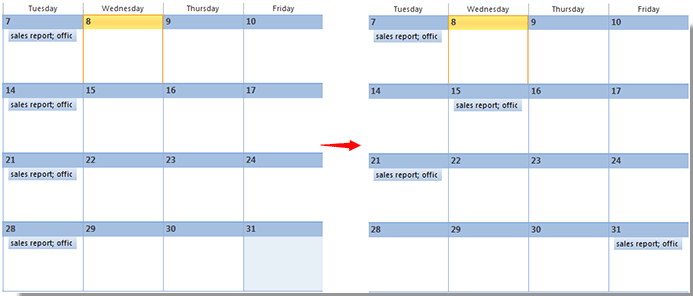
notițe:
1. Pentru întâlnirea recurentă, trebuie să adăugați participanți pentru a trimite cererea de întâlnire.
1). Vă rugăm să faceți dublu clic pe reapariția unei întâlniri, verificați Deschide seria , apoi faceți clic pe OK butonul.
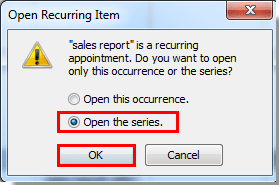
2). În Seria de întâlniri , adăugați adresele de e-mail ale participanților în La , apoi faceți clic pe Trimiteți pentru a-l trimite.
2. Observați că, dacă ați schimbat două apariții de întâlniri în seria de întâlniri, după ce faceți clic pe butonul Trimiteți, Outlook va trimite trei e-mailuri de solicitare de întâlnire participanților. Dacă ați schimbat patru, acesta va trimite cinci e-mailuri de solicitare de întâlnire. Adică veți primi separat diferitele întâlniri.
Cele mai bune instrumente de productivitate de birou
Kutools pentru Outlook - Peste 100 de funcții puternice pentru a vă supraalimenta Outlook
🤖 AI Mail Assistant: E-mailuri profesionale instantanee cu magie AI--un singur clic pentru răspunsuri geniale, ton perfect, stăpânire în mai multe limbi. Transformați e-mailurile fără efort! ...
📧 Automatizare e-mail: În afara biroului (disponibil pentru POP și IMAP) / Programați trimiterea de e-mailuri / CC/BCC automat după reguli la trimiterea e-mailului / Redirecționare automată (Reguli avansate) / Adăugare automată felicitare / Împărțiți automat e-mailurile cu mai mulți destinatari în mesaje individuale ...
📨 Managementul e-mail: Amintește-ți cu ușurință e-mailurile / Blocați e-mailurile înșelătorii de către subiecți și alții / Ștergeți e-mailurile duplicate / Cautare Avansata / Consolidați foldere ...
📁 Atașamente Pro: Salvați în serie / Detașare lot / Compresă în loturi / Salvare automata / Detașare automată / Comprimare automată ...
🌟 Magia interfeței: 😊Mai multe emoji drăguțe și cool / Îmbunătățiți-vă productivitatea Outlook cu vizualizările cu file / Minimizați Outlook în loc să închideți ...
???? Minuni cu un singur clic: Răspundeți tuturor cu atașamentele primite / E-mailuri anti-phishing / 🕘Afișați fusul orar al expeditorului ...
👩🏼🤝👩🏻 Contacte și calendar: Adăugați în lot contacte din e-mailurile selectate / Împărțiți un grup de contact în grupuri individuale / Eliminați mementouri de ziua de naștere ...
Peste 100 Caracteristici Așteaptă explorarea ta! Click aici pentru a descoperi mai multe.

